AI/BI ダッシュボードでは、スケジュールされたスナップショットを Slack チャネルに送信できます。 これにより、チームは Slack ワークスペースでダッシュボードの更新を直接受け取ることができます。 このページでは、Slack アプリを作成し、通知先として Slack チャネルを構成する方法について説明します。 ダッシュボード エディターは、スケジュールされたダッシュボードにサブスクライバーとしてこの通知先を追加できます。 Slack チャネルをサブスクライバーとして追加する方法については、「 Slack チャネルをサブスクライブする」を参照してください。
Slack サブスクリプションでは、次のようなダッシュボード スナップショットが提供されます。
- チャネルに直接表示されるダッシュボードの PNG イメージ スナップショット
- Azure Databricks でダッシュボードを開く直接リンク
- メッセージ スレッド内の PDF スナップショット添付ファイル
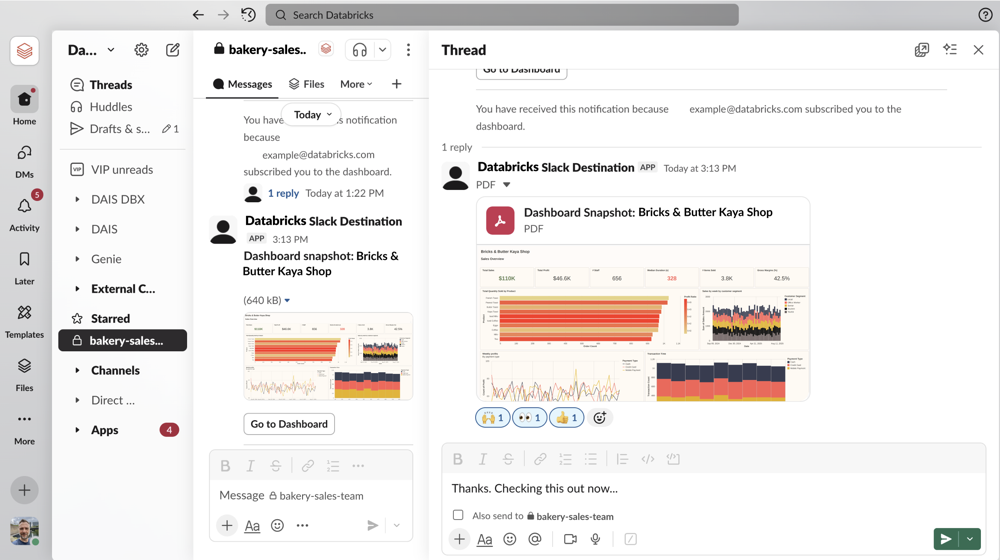
Requirements
次のアクセス許可が必要です。
- 通知先を構成するには、Azure Databricks ワークスペース管理者である必要があります。
- Slack ワークスペースにアプリを作成してインストールするには、適切なアクセス許可が必要です。
セットアップ プロセス中に、Slack から認証資格情報を収集して、Azure Databricks 通知先を構成します。
通知先を構成した後、ダッシュボードで CAN EDIT アクセス許可を持つすべてのユーザーは、Slack の宛先をサブスクライバーとして追加して、管理するスケジュールを設定できます。
手順 1: Slack アプリを作成して構成する
ワークスペース用の Slack アプリを作成し、必要なアクセス許可を構成します。
Slack アプリを作成する
- Slack API ドキュメントで あなたのアプリ を開きます。 Slack ワークスペースにサインインするように求められる場合があります。
- [ アプリの作成] をクリックします。
- アプリ の基本情報を 追加するマニフェスト ファイルがあるかどうか、または Slack の構成 UI を使用して作成する場合に応じて、[マニフェストから] または [ 最初から] をクリックします。 マニフェストから作成する手順については、 アプリ マニフェストを使用したアプリの構成 に関する Slack のドキュメントを参照してください。
アプリを作成すると、Slack アプリの設定ページが自動的に開きます。
必要な OAuth スコープを追加する
- サイドバーの [ 機能] で、[ OAuth とアクセス許可] をクリックします。
- [スコープ] まで下にスクロールします。
- [ ボット トークン スコープ] で、[ OAuth スコープの追加] をクリックします。
- 次のスコープを追加します。
incoming-webhookfiles:writefiles:readchat:write
ワークスペースにアプリをインストールする
- Slack アプリの設定サイドバーの [設定] で、[ アプリのインストール] をクリックします。
- [ インストール ] または [ インストールの要求] をクリックします。
- ワークスペース内の宛先チャネルを選択します。
- [ 許可] をクリックしてインストールを完了します。
認証資格情報を取得する
Azure Databricks 通知先を構成するには、Slack アプリから次の情報が必要です。
-
ボット ユーザー OAuth トークン:
- Slack アプリの設定で OAuth とアクセス許可 に移動します。
- ボット ユーザー OAuth トークンをコピーします。
-
Webhook URL:
- Slack アプリの設定で [受信 Webhook] に移動します。
- 宛先チャネルの Webhook URL を コピーします。
Slack チャネル ID を取得する
- Slack ワークスペースで、宛先チャネルに移動します。
- チャネル名をクリックして、チャネルの詳細を開きます。
- チャネルの詳細から チャネル ID を コピーします。
手順 2: Azure Databricks で通知先を構成する
Slack チャネルを指す通知先を Azure Databricks ワークスペースに作成します。
- Azure Databricks ワークスペースにログインします。
- ワークスペースの右上隅にあるユーザー名をクリックします。
- ドロップダウンから [設定] を選択します。
- [ワークスペース管理者] セクションで、[通知] タブをクリックします。
- [通知先] セクションの [管理] をクリックします。
- [ 宛先の追加] をクリックします。
- 宛先の種類のドロップダウンから Slack を選択します。
- 次の情報を入力します。
- 宛先名: この Slack 宛先のわかりやすい名前
- Webhook URL: Slack アプリからの Webhook URL
- OAuth トークン: Slack アプリからのボット ユーザー OAuth トークン
- チャネル ID: Slack ワークスペースのチャネル ID
- Create をクリックしてください。
ユーザーは、この Slack 通知先をサブスクライバーとしてダッシュボード スケジュールに追加できるようになりました。
ダッシュボード スケジュールに Slack チャネルをサブスクライブする手順については、「 Slack チャネルのサブスクライブ」を参照してください。
トラブルシューティング
Slack 通知に関する一般的なエラーのトラブルシューティングを行うには、次のコマンドを使用します。
PDF 添付ファイルが見つからない
SLACK 通知が PDF 添付ファイルなしで表示される場合は、次のことを確認します。
- OAuth トークンが通知先で正しく構成されている
- チャネル ID が宛先チャネルと一致する
- Slack アプリには、必要な
files:writeスコープがあります
通知が表示されない
Slack チャネルに通知が表示されない場合:
- Webhook URL が正しく、宛先チャネルと一致するかどうかを確認する
- ワークスペースに Slack アプリがインストールされていることを確認する
- ボットが宛先チャネルに追加されていることを確認する
- スケジュールがアクティブであり、一時停止されていないことを確認する
次のステップ
- ダッシュボードのスケジュールに Slack チャネルをサブスクライブします。 Slack チャネルのサブスクライブを参照してください
- 電子メール通知の送信先を構成します。 通知の宛先の管理を参照してください